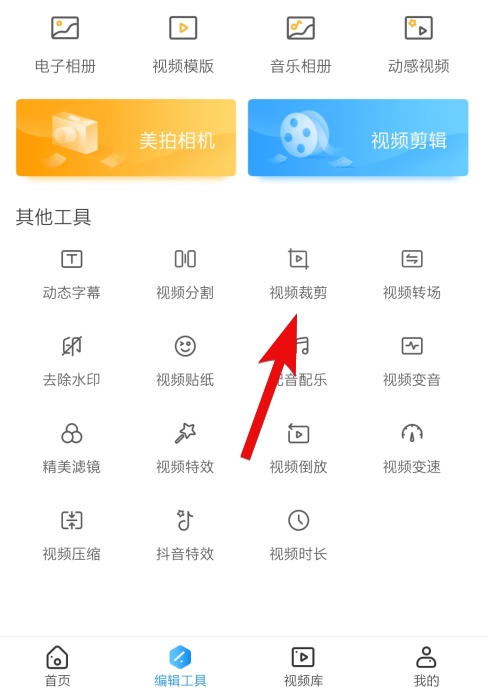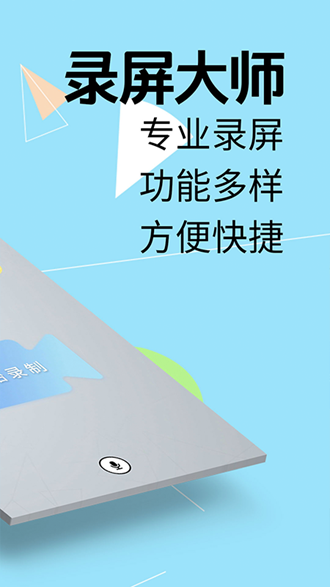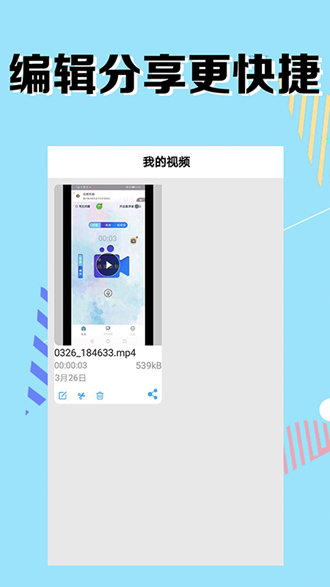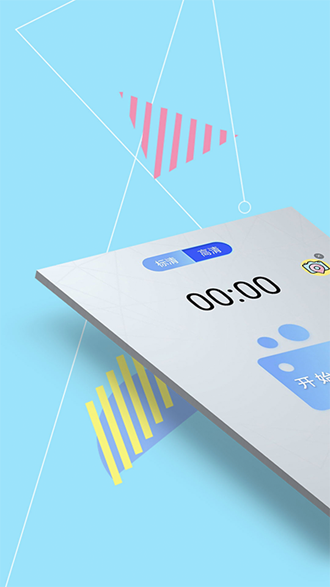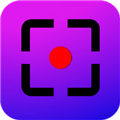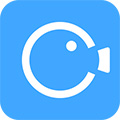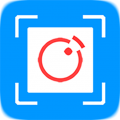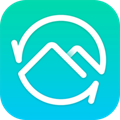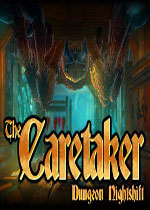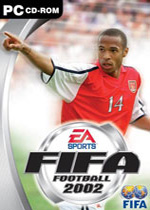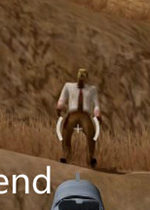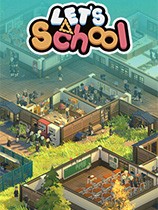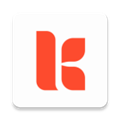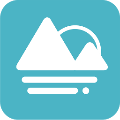我的录屏助手软件特色
1、横屏、竖屏双向屏幕录制,更加方便
2、1080p高清视频录屏,录屏效果更加清晰
3、支持同步录制声音
4、支持录制视频分享
5、屏幕录制不限时长,视频的长短由你决定
6、安卓系统5.0以上免root,更加安全
7、支持视屏编辑功能,如视频去水印。
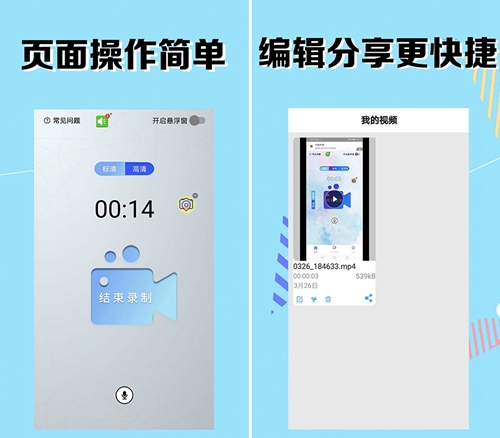
我的录屏助手怎么录横屏
软件默认是录制竖屏画面的,但是许多手游和网课视频都是横屏呢,那么要如何切换成横屏录制呢。
1、在录制节目的上方可以看到切换横屏和竖屏的选项。
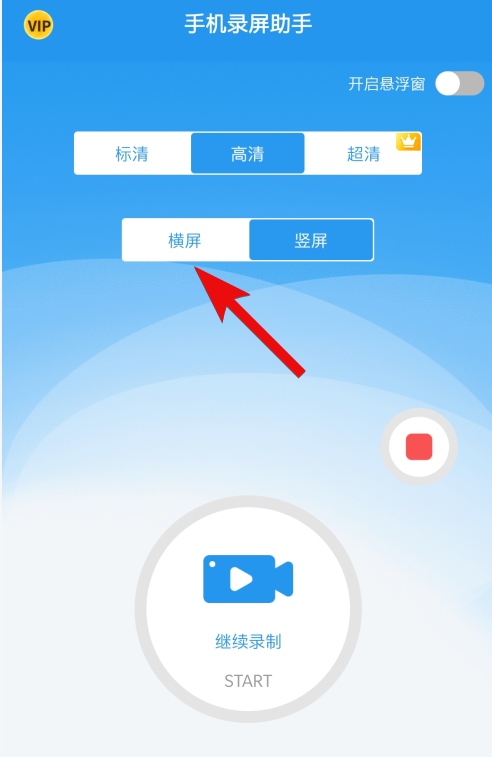
2、蓝色为选中状态。如图,现在是竖屏模式,点击就可以切换成横屏了。
我的录屏助手怎么剪辑
我的录屏助手软件不仅可以录制视频,还可以对录制的内容进行剪辑,可以是非常方便了,下面就告诉大家如何操作。
1、首先打开视频库,在这里找到已经录制的视频。然后向左滑动就可以看到编辑的选项。
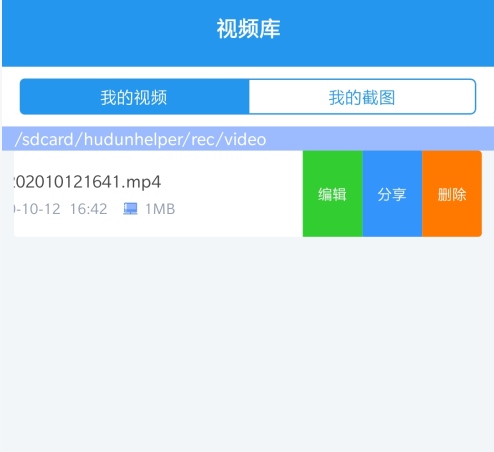
2、进入编辑界面,在这可以进行声音的编辑、片段编辑和高级编辑。
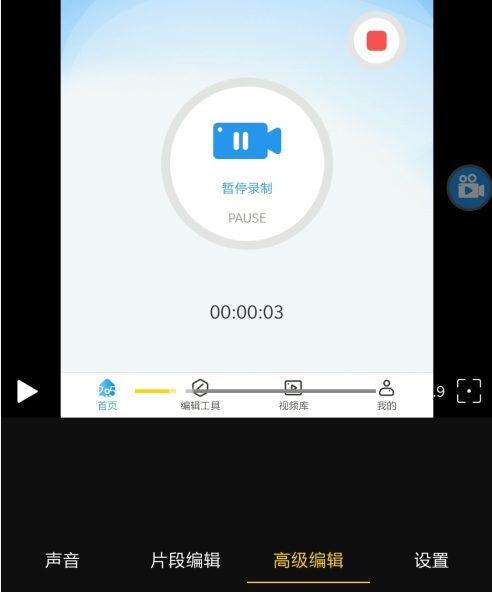
3、在设置中还能设置背景和视频的封面。剪辑完成后点击保存就可以了。
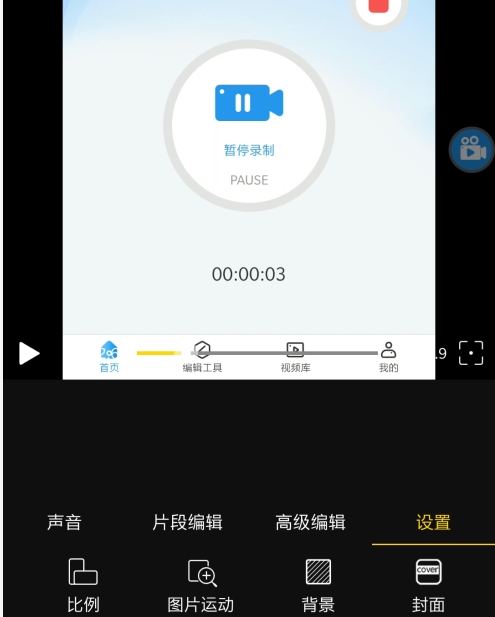
我的录屏助手画笔在哪
软件不仅可以录制视频,还可以用画笔在视频中写字画画,让你录制的视频更加个性,还能用来手动打码,一起来看看画笔在什么地方。
1、我们在剪辑视频中选择【高级编辑】,在右边就可以看到【涂鸦】的功能。
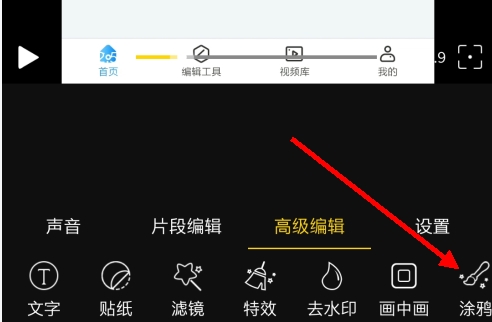
2、在涂鸦功能中,选择要涂鸦的起始帧,然后点击添加。
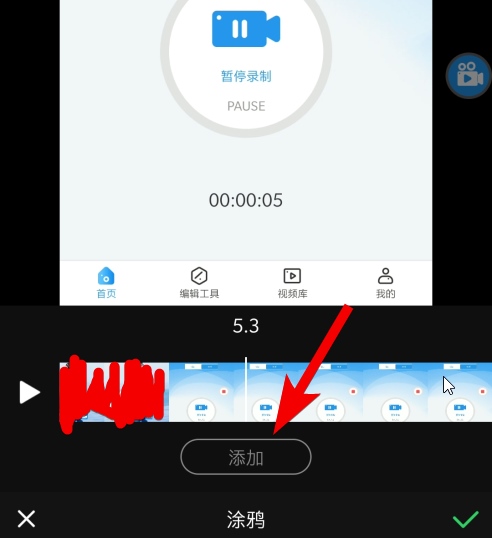
3、接下来就是选择画笔的粗细、透明度和颜色。
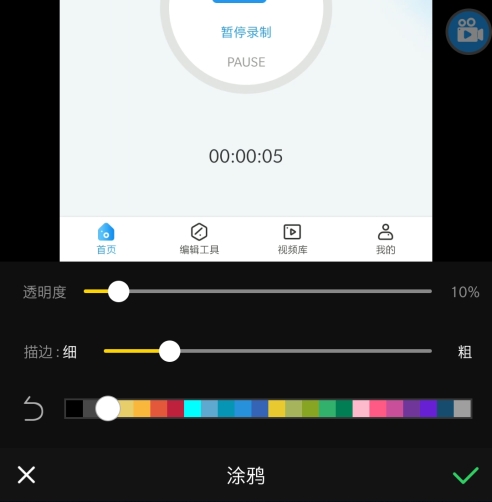
4、可以发挥你的想象力在画面中进行涂鸦,画画和写字。
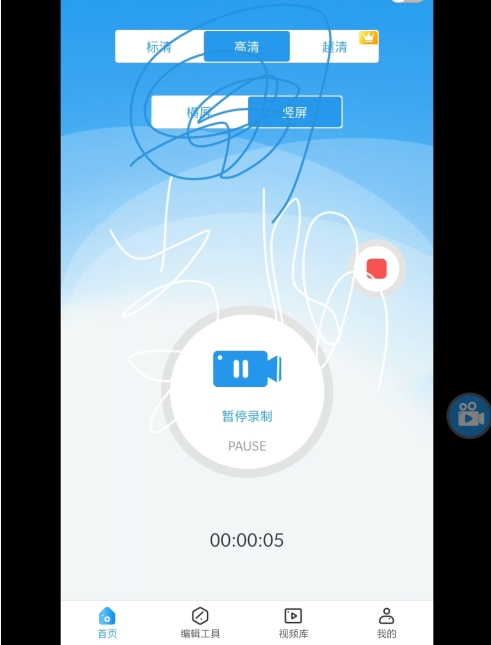
我的录屏助手怎么加音乐
有些给录制的视频添加合适的背景音乐可以让视频更加精彩,特别是录制的游戏精彩镜头。一起来看看怎么添加音乐。
1、首先要想到对录制的视频添加音乐,我们先要开启写入相册功能。如此一来录制完的视频会直接导入相册中。
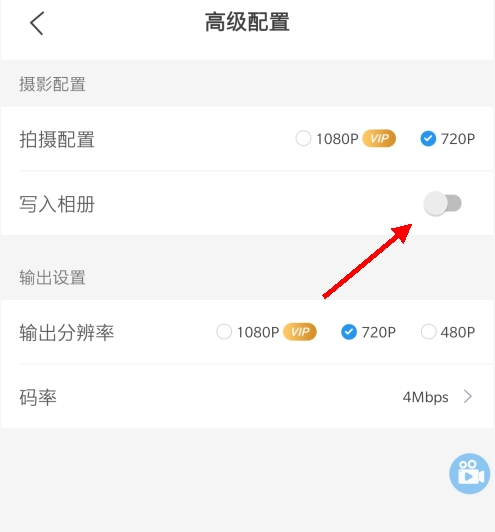
2、然后我们在编辑工具中选项【配音配乐】功能,然后在相册里找到刚才录制的视频内容。
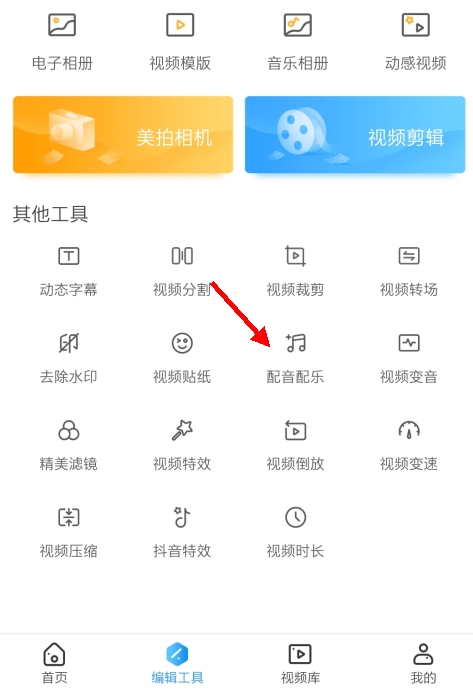
3、在【配音配乐】功能中选择声音,然后点击配乐。
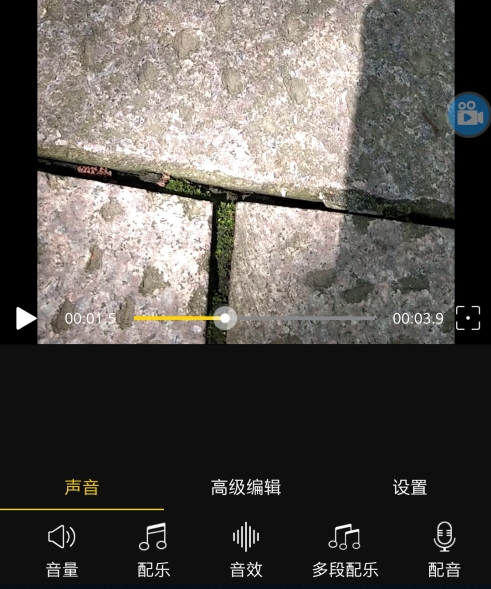
4、在这里就可以看到内置的音乐素材库,同时支持用户添加本地音乐和云端的音乐。
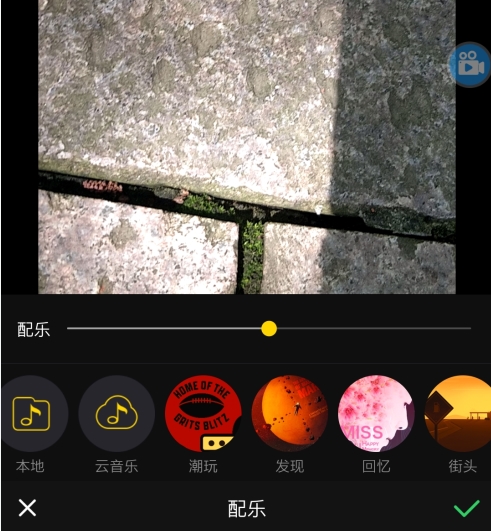
5、还可以选择配乐的音量,完成后点击右下角的确认就完成了。
我的录屏助手怎么裁剪视频
1、同样是选择编辑工具。
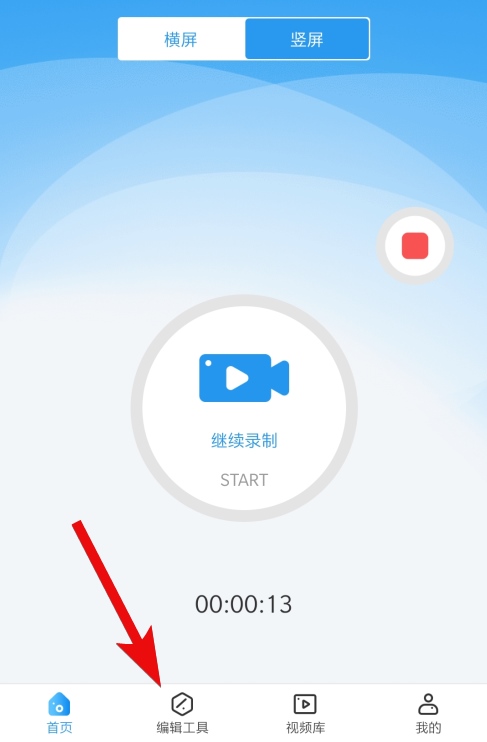
2、然后选择【视频裁剪】,直接在相册中选择视频就能进行裁剪了。